
Safari se ne povezuje s internetom ili ne učitava stranice na iPhoneu? Značajke privatnosti iOS 15 su uzbudljive, ali mogu uzrokovati probleme s nekompatibilnošću s određenim web-mjesta. Uz Private Relay, neki ljudi otkrivaju da Safari ne uspijeva učitati web stranice ili prepoznati internetsku vezu. Čitajte dalje da biste saznali što je Private Relay i kako onemogućiti ovu značajku u Postavkama.
Povezano: Kako sakriti aplikacije na iPhoneu i pronaći ih kasnije
Skoči na:
- Što je Apple Private Relay?
- Kako onemogućiti privatni relej u iCloudu
- Kako onemogućiti sakrivanje IP adrese tijekom pregledavanja u Safariju
Što je Apple Private Relay?
Private Relay je značajka koja je dostupna samo pretplatnicima iCloud Plus ili Apple One. Ova nova značajka privatnosti dizajnirana je za skrivanje vaše IP adrese i aktivnosti pregledavanja u Safariju. To štiti vašu aktivnost pregledavanja tako da čak ni Apple ne može vidjeti tko ste i web stranice koje posjećujete. Međutim, neka web-mjesta, mreže ili usluge koje se oslanjaju na gledanje vaše IP adrese ili aktivnosti pregledavanja možda će morati izvršiti ažuriranja za Private Relay, a to može uzrokovati probleme s pregledavanjem. Zbog ovih problema s pregledavanjem, Private Relay je tiho objavljen kao beta značajka u iOS-u 15, koja je automatski onemogućena. Međutim, očekuje se da će Apple u izdanju kasnije 2021. službeno uvesti postavku Private Relay.
Nadajmo se da će ovi problemi s povezivanjem biti riješeni, ali to možda neće biti moguće jer je barem dio ovih problema rezultat nekompatibilnih web-mjesta i mreža. Private Relay nije omogućen na jednom mjestu, ali je ugrađen u vaš iPhone. Dakle, ako imate poteškoća s pregledavanjem, možda ćete ga morati onemogućiti na više mjesta da biste riješili probleme s vezom.
Kako onemogućiti privatni relej u iCloudu
Ako ste iCould Plus pretplatnik i naiđete na ove probleme, preporučujem da prvo pokušate ponovno pokrenite svoj iPhone. Međutim, ako se problem nastavi, slijedite ove korake u nastavku da biste onemogućili Private Relay u iCloudu.
- Otvori Aplikacija za postavke.

- Dodirnite svoje Ime.

- Dodirnite iCloud.
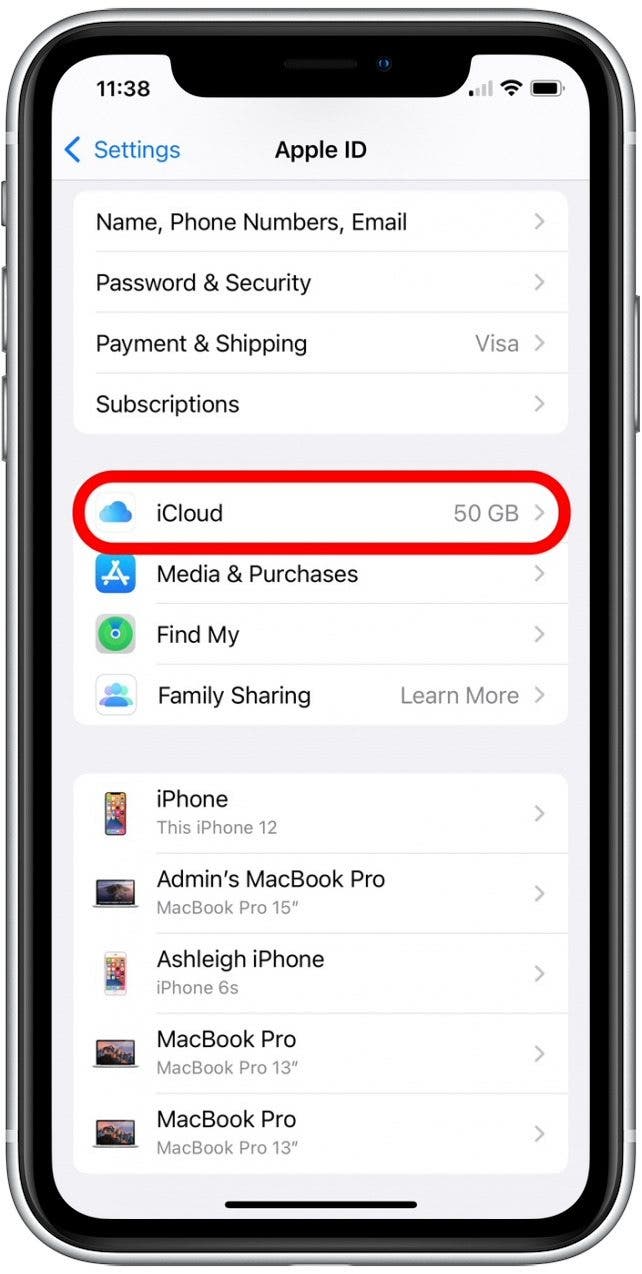
- Dodirnite Privatni relej.

- Dodirnite prekidač pored Privatni relej da ga onemogućite.
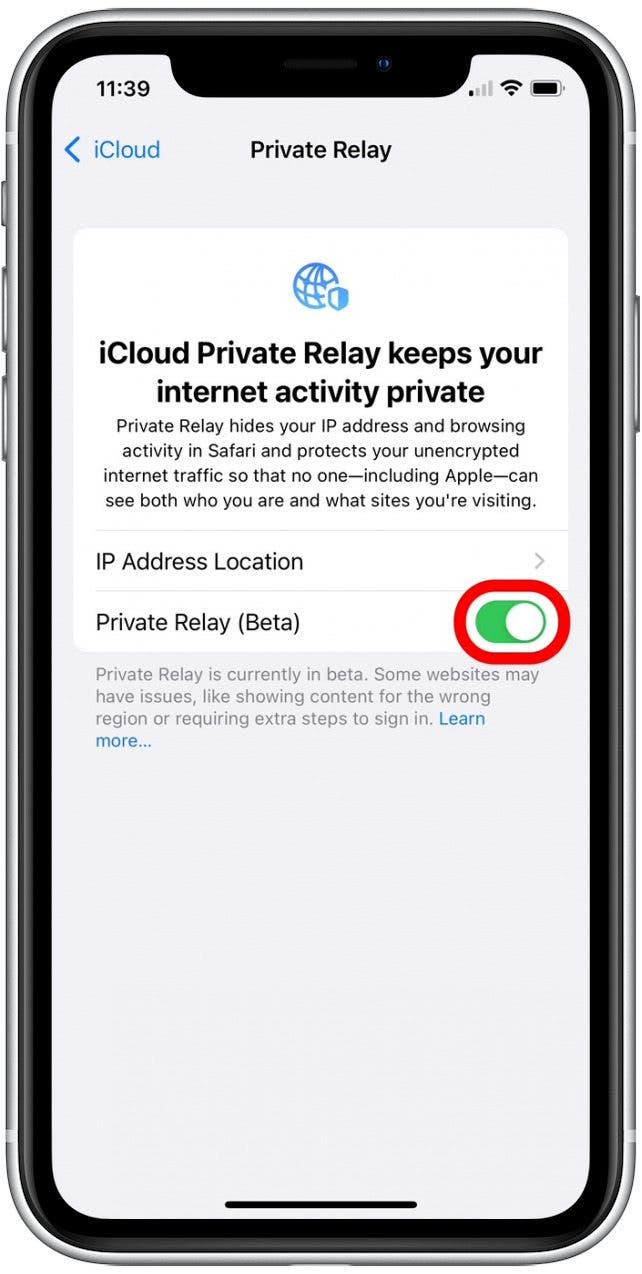
- Dodirnite Isključite privatni relej potvrditi.
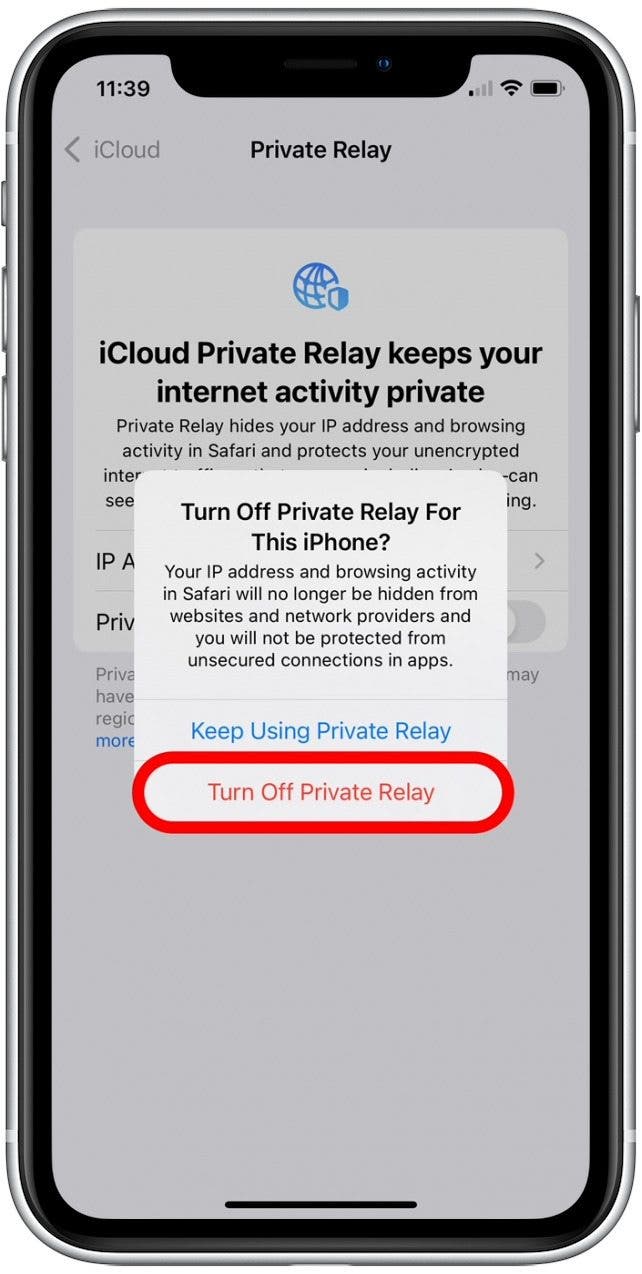
Kako onemogućiti sakrivanje IP adrese tijekom pregledavanja u Safariju
Ne radi li iOS 15 Safari na iPhoneu? Značajka Sakrij IP adresu dio je veće značajke Private Relay o kojoj se govori u gornjem odjeljku. Ako onemogućavanje Private Relaya u iCloudu ne riješi vaš problem, preporučujem da isključite značajku Sakrij IP adresu. Evo kako:
- Otvori Aplikacija za postavke.

- Dodirnite Safari.

- Dodirnite prekidač pored Sakrij IP adresu.

- Dodirnite Isključeno.
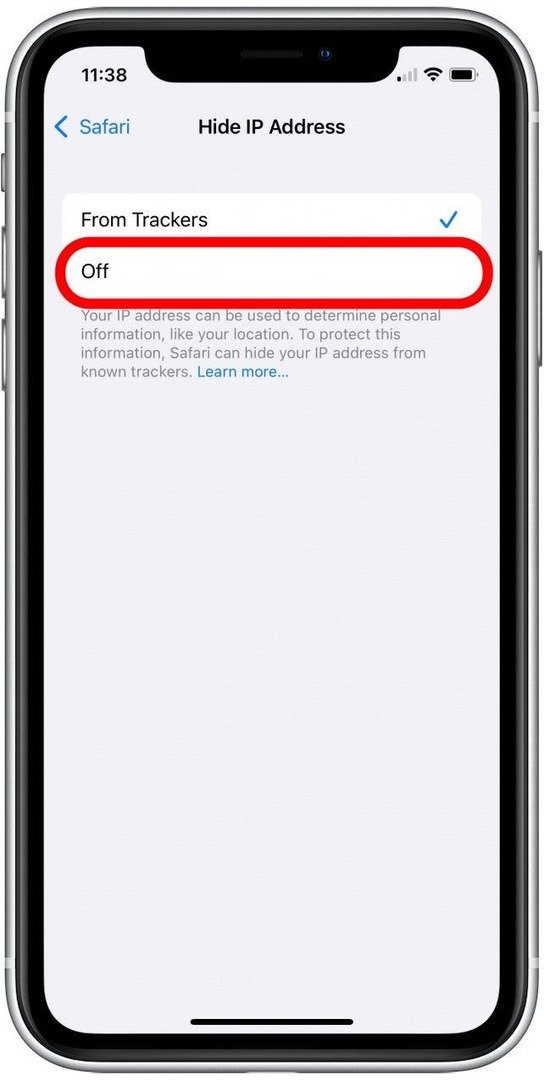
Kada je Private Relay onemogućen, aplikacija Safari sada bi trebala učitavati stranice i povezivati se na internet bez problema. Budući da Apple uvijek ažurira i ispravlja greške, možete ponovno omogućiti Private Relay sa sljedećim ažuriranjem softvera da vidite je li problem riješen.
Pojedinosti o autoru

Pojedinosti o autoru
Ashleigh Page je spisateljica priloga za iPhone Life. S iskustvom u informatici i kreativnom pisanju, voli spajati aspekte tehničkog i kreativnog. Strastvena zaljubljenica u tehnologiju, obožava Appleove proizvode i drži korak s najnovijim inovacijama. Kad ne radi, Ashleigh se često nađe kako stvara hirovite (a ponekad i besmislene) kratke priče, planinari i igra odbojku na pijesku.